在Windows10系統中有一個桌面預覽功能,我們將鼠標移動到桌面的右下角時可以快速預覽桌面,對于一些用戶來說十分實用。那么Win10系統桌面預覽功能怎么打開?云狐網分享一下Win10如何開啟桌面預覽功能方法。9OM電腦_數碼_手機應用問題解決的IT技術網站 - 云狐網
Win10如何開啟桌面預覽功能方法
1、我們使用鼠標右鍵點擊任務欄,選擇屬性,如下圖所示:9OM電腦_數碼_手機應用問題解決的IT技術網站 - 云狐網
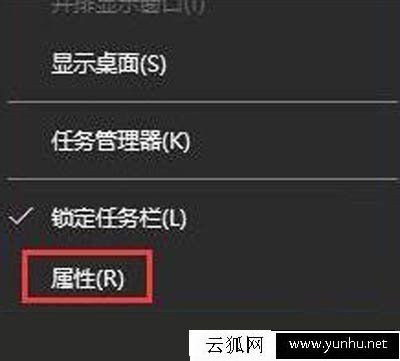 9OM電腦_數碼_手機應用問題解決的IT技術網站 - 云狐網
9OM電腦_數碼_手機應用問題解決的IT技術網站 - 云狐網
9OM電腦_數碼_手機應用問題解決的IT技術網站 - 云狐網
2、在窗口中,勾選“當你將鼠標移動到任務欄末端的“顯示桌面”按鈕時,使用“快速”預覽桌面,然后點擊確定,如下圖所示:9OM電腦_數碼_手機應用問題解決的IT技術網站 - 云狐網
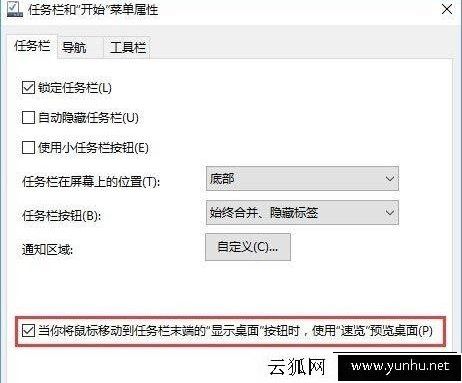 9OM電腦_數碼_手機應用問題解決的IT技術網站 - 云狐網
9OM電腦_數碼_手機應用問題解決的IT技術網站 - 云狐網
以上就是云狐網分享一下Win10如何開啟桌面預覽功能方法,希望能夠幫助到大家。9OM電腦_數碼_手機應用問題解決的IT技術網站 - 云狐網